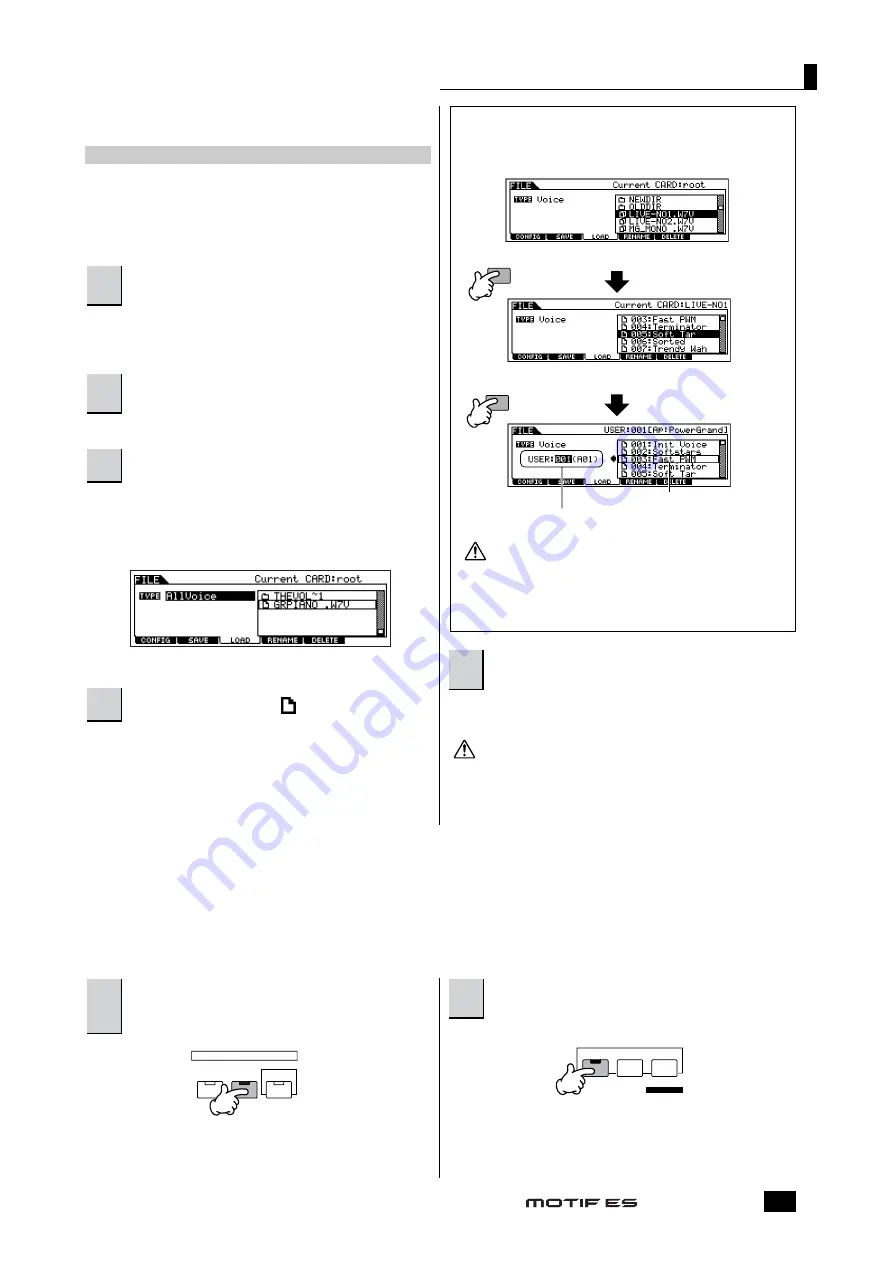
Manual de instrucciones
87
Edición de una actuación
El modo de edición de actuaciones ([PERFORM] - [EDIT]) le permite crear sus propias actuaciones, con hasta cuatro partes (voces)
diferentes, editando los distintos parámetros. Las voces pueden seleccionarse desde el generador de tonos interno o desde tarjetas
Plug-in instaladas. Después de asignar diferentes voces a márgenes independientes del teclado, edite los parámetros detallados en el
modo Performance Edit.
Edición de una actuación
■
Carga de datos de voz desde un dispositivo de
almacenamiento SmartMedia/USB
[FILE]
➝
[F3] LOAD
En la sección anterior hemos guardado datos de voces como un
archivo “All Voice” en una tarjeta SmartMedia o un dispositivo
de almacenamiento USB. En este apartado, vamos a recuperar
los datos de voz y a cargarlos en el instrumento mediante la
operación de carga (Load).
Pulse el botón [FILE] para acceder al modo de
archivo y luego realice los ajustes básicos.
Consulte “Ajustes básicos para el uso de dispositivos de
almacenamiento SmartMedia/USB”, en la página 30.
Pulse el botón [F3] LOAD para acceder a la
pantalla Load.
Seleccione el tipo de archivo que va a cargar.
El archivo guardado en la operación de la página anterior
contiene todas las voces de usuario. Si desea cargar todas las
voces de usuario, en Type seleccione “All Voice”. Si lo que
desea es cargar sólo una voz particular, ajuste Type a “Voice”.
Seleccione un archivo ( ) para cargarlo.
Mueva el cursor al archivo (extensión W7V) guardado en la
operación de la página anterior. Si ha seleccionado el tipo
“AllVoice” en el paso 3, vaya al paso 5. Si ha seleccionado
“Voice” en el paso 3, ejecute las operaciones del cuadro
siguiente cuadro y luego vaya al paso 5.
Pulse el botón [ENTER] para ejecutar la
operación Load.
Después de haber cargado los datos, en la pantalla aparecerá un
mensaje “Completed” y volverá a la pantalla original.
Pulse el botón [PERFORM] para acceder al
modo de actuación y luego seleccione una
actuación para editarla.
Pulse el botón [EDIT] para acceder al modo de
edición de actuaciones.
Si ha seleccionado el tipo “Voice”:
En este caso, podrá especificar y cargar la voz específica de
un archivo (extensión W7V o W7A).
1
t
ENTER
EXECUTE
ENTER
EXECUTE
Move the cursor to the file (extension: W7V) saved
in the operation explained on the previous page.
All the Voices contained in the selected file are listed
on the display. Move the cursor to the desired Voice.
Select the desired Voice to be loaded.
Select the destination Voice Bank/Number.
2
3
4
1
VOICE
PERFORM
MASTER
MODE
EDIT
COMPARE
SCENE STORE
SET LOCATE
JOB
STORE
2
5
Mueva el cursor al archivo (extensión W7V) guarda-
do en la operación descrita en la página anterior.
En la pantalla aparece una lista con todas las vo-
ces del archivo. Mueva el cursor a la voz deseada.
Seleccione la voz deseada que va a cargar.
Seleccione el banco de voces/número de voz.
PRECAUCIÓN
La carga de datos en este sintetizador borrará y reemplazará
automáticamente todo dato existente en la memoria de usuario.
Asegúrese de guardar los datos importantes en un dispositivo
de almacenamiento SmartMedia/USB antes de realizar las
operaciones de carga.
PRECAUCIÓN
* No extraiga ni expulse el soporte del dispositivo (SmartMedia o
USB).
* No desenchufe ni desconecte nunca ninguno de los dispositivos.
* No apague la alimentación del MOTIF ES ni de los dispositivos
implicados.
Summary of Contents for MOTIF ES8
Page 1: ...Manual de instrucciones 1 Modos MOTIF ES6 MOTIF ES7 MOTIF ES8 ...
Page 2: ...Modes Manual de instrucciones 2 ...
Page 3: ...Manual de instrucciones 3 Funciones y sub funciones ...
Page 4: ...Selección de un programa Manual de instrucciones 4 ...
Page 5: ...Manual de instrucciones 5 Movimiento del cursor y ajuste de parámetros ...








































